¿El sonido del iPad no funciona? 9 formas sencillas de solucionarlo
Publicado: 2023-09-29Puede resultar realmente frustrante no poder escuchar nada en tu iPad. Ya sea que use su iPad para ver películas, jugar o trabajar, ningún sonido puede ser una verdadera decepción.
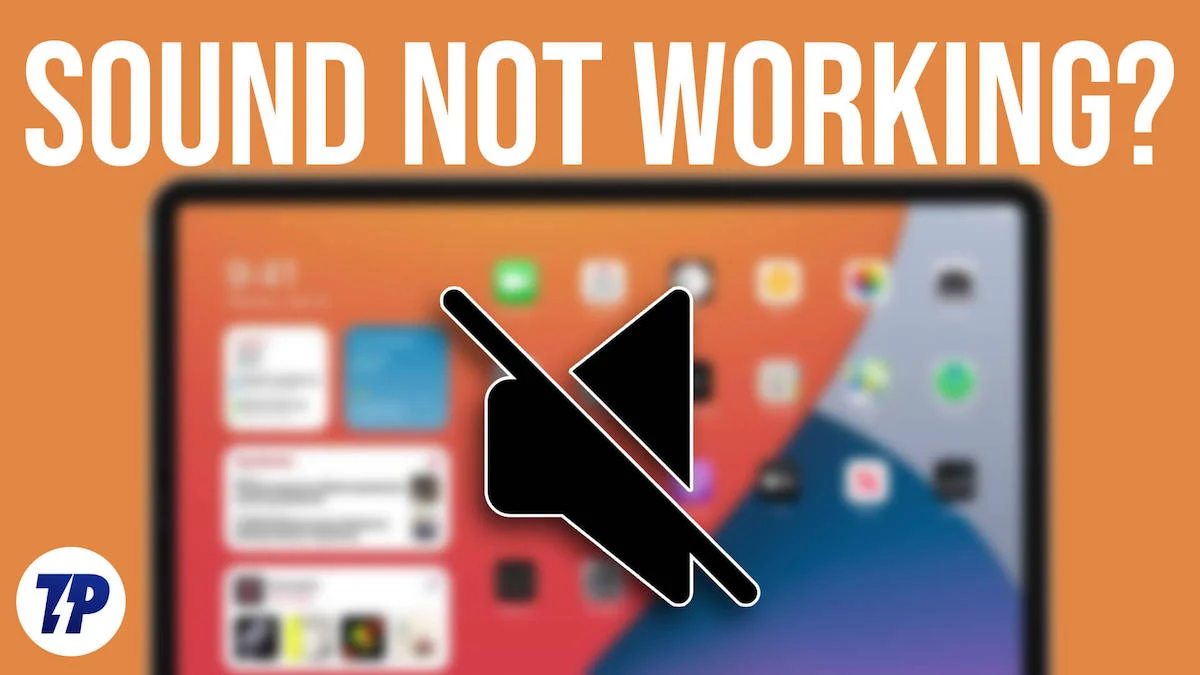
¡Pero no te preocupes por eso! En esta guía, le mostraremos algunas formas sencillas de restaurar el sonido de su iPad.
Tabla de contenido
Cómo solucionar el problema de que el sonido del iPad no funciona
Desactivar el modo silencio
Comencemos con el método simple de solución de problemas: asegúrese de que su iPad no esté en modo silencioso. Cuando habilita el modo silencioso en su iPad, no escuchará las llamadas entrantes ni los sonidos de notificación, y el dispositivo no vibrará. Sin embargo, cuando escuchas música o ves vídeos, el sonido seguirá reproduciéndose en algunos casos, dependiendo de tu configuración. Si tiene problemas con el sonido de su iPad, asegúrese de desactivar el modo silencioso en su iPad. 
Cómo desactivar el modo silencioso en iPad:
- Desliza el dedo hacia abajo desde la esquina superior derecha de la pantalla de tu iPad para abrir el Centro de control.
- Busque el ícono de campana en el Centro de control. Representa el modo silencioso.
- Toca el ícono de campana para desactivar el modo silencioso. Esto reactivará el sonido de tu iPad.
- Si estás usando una versión anterior del iPad, puedes mover el interruptor a una posición que no esté roja para solucionar el problema.
Una vez que hayas desactivado el modo silencioso en tu iPad, intenta aumentar el volumen si el problema persiste. Puede encontrar el botón para subir el volumen en su iPad y presionarlo prolongadamente. También puedes visitar el Centro de control y deslizar la barra de volumen hacia arriba para aumentar el volumen de tu iPad. Esto debería solucionar el problema.
Desactivar el modo No molestar

Cuando el modo "No molestar" está habilitado, su iPad no emitirá ningún sonido. Todos los sonidos de notificación, mensajes y notificaciones de aplicaciones están silenciados, y el sonido de reproducción multimedia también está silenciado. DND es muy útil cuando estás en una reunión, estudiando, durmiendo o simplemente quieres pasar un rato sin interrupciones. Pero a veces, si no eres consciente de ello, también puede causar problemas, como que no salga sonido del iPad. Simplemente puedes desactivar el modo "no molestar" en tu iPad para solucionar el problema. Además, asegúrese de no tener configurados ciclos automáticos de “no molestar”. Si configura uno, silenciará automáticamente todas las notificaciones y bloqueará el sonido de su iPad.
Cómo desactivar el modo DND en iPad:
- Abra Configuración en su dispositivo.
- Toque "Enfocar" y vaya a la pestaña "No molestar".
- Busque la opción "Activar automáticamente" y apáguela.
Compruebe si está conectado a algún dispositivo Bluetooth
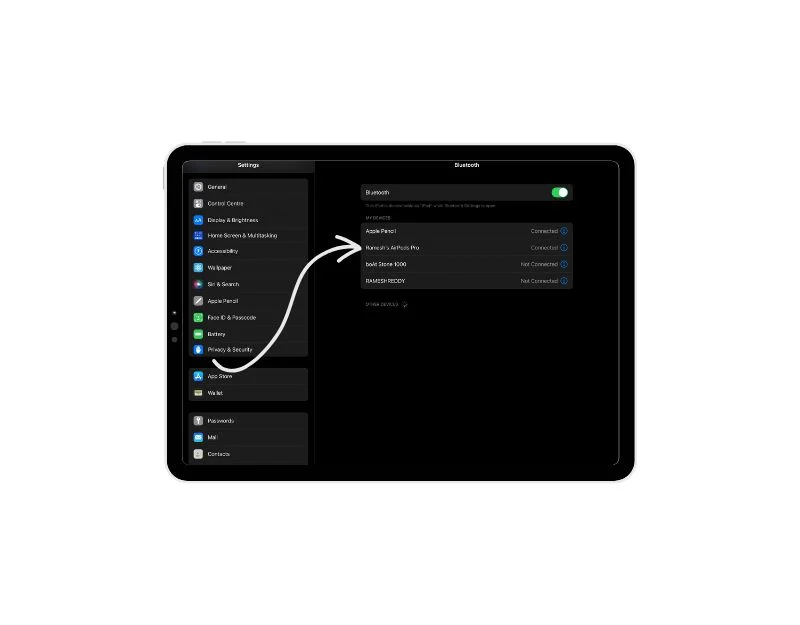
Cuando conecta su iPad a un dispositivo Bluetooth, como auriculares o parlantes, el audio de su iPad se dirige al dispositivo Bluetooth en lugar de pasar por los parlantes integrados del iPad. Para solucionar el problema, desconecte el dispositivo Bluetooth de su iPad o apague el Bluetooth en su iPad.
Cómo apagar Bluetooth y desconectar dispositivos del iPad:
- Abra el Centro de control en su iPad y toque el ícono de Bluetooth cuando esté encendido. El ícono de Bluetooth se vuelve gris cuando está apagado.
- Si desea desconectar los dispositivos Bluetooth, abra el centro de control, busque el ícono de Bluetooth y manténgalo presionado para ingresar a la configuración de Bluetooth. Allí, seleccione los dispositivos Bluetooth, haga clic en la información y toque "Olvidar" para eliminar los dispositivos Bluetooth. Tenga en cuenta que si desconectó el dispositivo de su iPad, deberá volver a conectarlo.
Si tienes problemas con el sonido al conectar tu dispositivo Bluetooth, puede deberse a los siguientes motivos.
- Dispositivo Bluetooth no emparejado o conectado: no puedes escuchar el sonido cuando tu dispositivo Bluetooth no está conectado a tu iPad. Para solucionar este problema, asegúrese de que el dispositivo Bluetooth esté correctamente emparejado y conectado a su iPad. Verifique si el dispositivo aparece como conectado en la configuración de Bluetooth de su iPad. Puedes hacerlo yendo a la configuración de Bluetooth.
- Configuración de volumen en el dispositivo Bluetooth: asegúrese de que el volumen del dispositivo Bluetooth esté alto y no silenciado. Algunos dispositivos Bluetooth tienen controles de volumen separados, así que ajuste el volumen tanto en el iPad como en el dispositivo Bluetooth en consecuencia.
- Selección de fuente de audio incorrecta: en el dispositivo Bluetooth, asegúrese de que la fuente de audio esté configurada en su iPad. Algunos dispositivos Bluetooth le permiten cambiar entre diferentes fuentes de audio, así que verifique que esté seleccionada la fuente correcta.
- Dispositivo Bluetooth fuera del alcance: si se aleja demasiado del dispositivo Bluetooth o hay obstrucciones entre el dispositivo y su iPad, la conexión puede debilitarse o interrumpirse. Asegúrate de estar dentro del rango recomendado.
Limpiar los altavoces del iPad

Si la salida de audio de su iPad está distorsionada y, a veces, se interrumpe por completo, puede deberse a que hay suciedad alojada en el altavoz o a que algo más está bloqueando las rejillas de los altavoces del iPad. Para solucionar este problema, limpie con cuidado la suciedad de las rejillas de los altavoces de su iPad y retire todos los protectores de pantalla, películas y fundas de su dispositivo. Asegúrese de utilizar un cepillo seco y suave para evitar daños accidentales.
Cómo limpiar los altavoces del iPad:
- Si es posible, sumerja la punta de un cepillo de dientes nuevo en alcohol isopropílico.
- Limpia suavemente las aberturas de los altavoces del iPad con el cepillo de dientes.
- Evite usar agua y aplicar demasiada presión.
- También puedes utilizar otros métodos, como cinta adhesiva o un paño, para limpiar suavemente las rejillas de los altavoces de tu iPad.
Reinicia tu iPad

Si los pasos anteriores no funcionan, intente reiniciar su iPad. Reiniciar puede ser un método muy eficaz y también el más popular cuando se trata de problemas temporales. Puede intentar reiniciar su iPad y ver si el problema está solucionado. Puede presionar prolongadamente el botón de encendido y deslizarlo para apagar el iPad, esperar un momento y luego presionar prolongadamente el botón de encendido para encender el iPad nuevamente.
Restablecer todos los ajustes
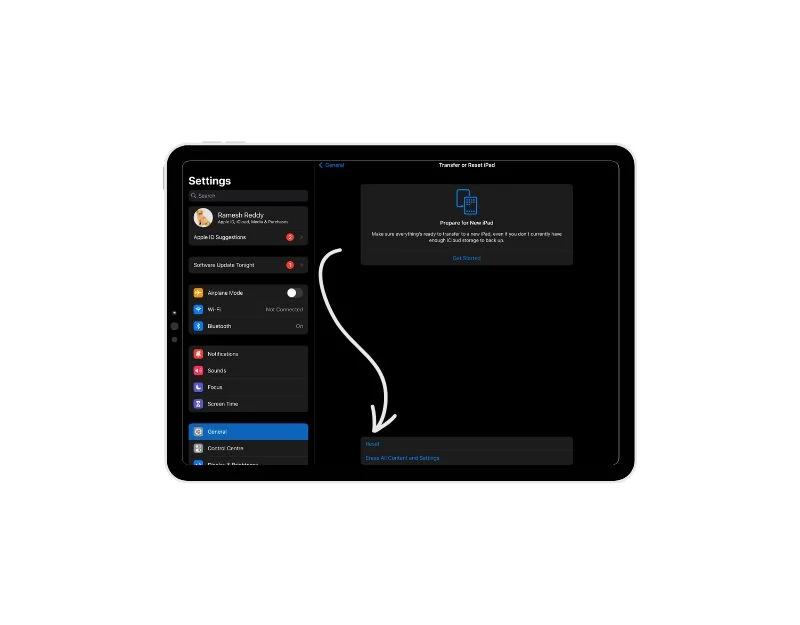
Otra forma sencilla de arreglar que el sonido del iPad no funcione es restablecer todas las configuraciones del sistema en su iPad. Es posible que una aplicación de terceros haya causado problemas con la configuración de su iPad o que haya cambiado accidentalmente algunas configuraciones. Si esto sucede, puede causar problemas como que el sonido no funcione en tu iPad. Para solucionar este problema, simplemente puede restablecer todas las configuraciones en su iPad.
Cómo restablecer todas las configuraciones en tu iPad:
- Abra la aplicación Configuración en su iPad.
- Toque "General" en la lista de opciones.
- Busque la sección "Transferir o restablecer iPad" y tóquela.
- En el menú "Restablecer", encontrarás varias opciones. Toca "Restablecer todas las configuraciones".
- Aparecerá un mensaje pidiéndole que confirme la acción. Siga las instrucciones en pantalla para continuar con el reinicio.
- Tenga en cuenta que este proceso no eliminará ninguno de sus datos personales, como fotos o aplicaciones. Solo restablece la configuración a su estado original.
Actualiza tu iPad
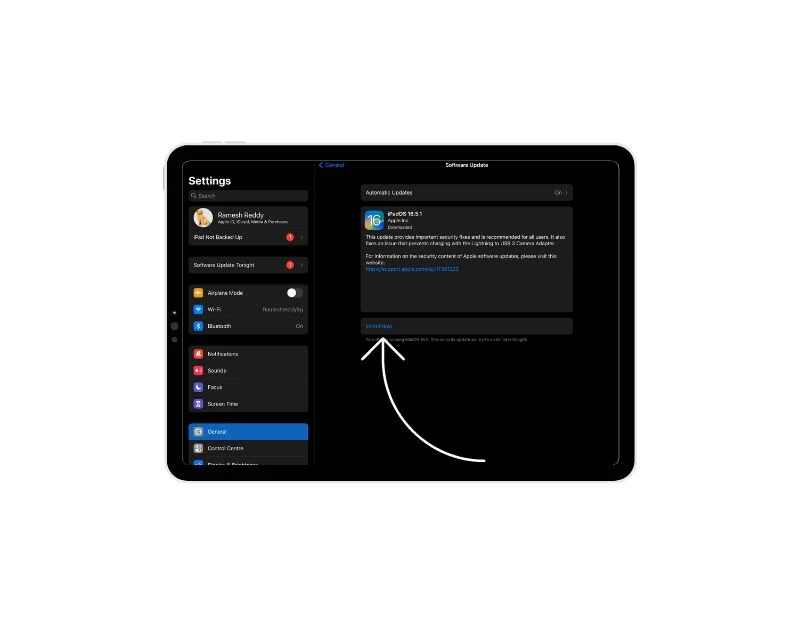

Actualice su iPad a la última versión y verifique si el problema está solucionado. A veces, el problema de sonido se debe a un error o falla en el software. Cuando Apple lanza actualizaciones, incluyen correcciones para este tipo de problemas. Cuando actualices el software de tu iPad, obtendrás las últimas mejoras y correcciones de errores que harán que el sonido vuelva a funcionar correctamente. Entonces, si tienes problemas con el sonido de tu iPad, intenta actualizar el software para ver si eso soluciona el problema.
Cómo actualizar tu iPad:
- Abre la configuración de tu iPad.
- Desplázate hacia abajo y ve a Configuración general.
- Toca Actualización de software.
- Haga clic en "Descargar e instalar" si la actualización está disponible. Espere un tiempo hasta que se apliquen las actualizaciones.
Restablecimiento de fábrica de su iPad
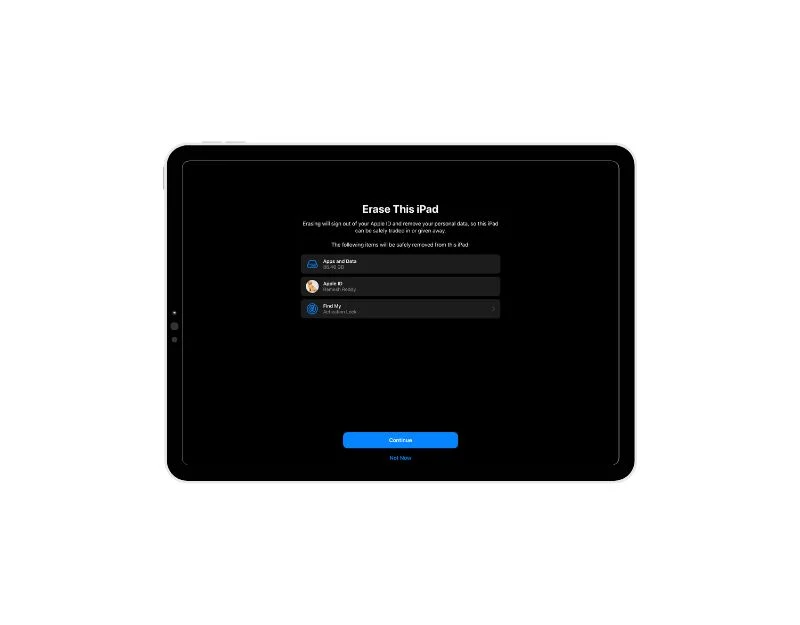
Si ninguno de los pasos anteriores funciona, puedes restablecer tu iPad a la configuración de fábrica como último recurso. El restablecimiento de fábrica de su iPad borrará todos los datos, configuraciones y personalizaciones que haya realizado en el dispositivo. Elimina las aplicaciones instaladas y elimina sus cuentas y todos los archivos y documentos almacenados en el iPad. Puede configurarlo como un dispositivo nuevo. Asegúrese de hacer una copia de seguridad de los datos importantes antes de restablecer los valores de fábrica de su iPad.
Cómo restablecer los valores de fábrica de tu iPhone:
- Abra "Configuración" y vaya a "General". “
- Desplácese hacia abajo y seleccione "Restablecer". “
- Elija "Borrar todo el contenido y la configuración". “
- Ingrese su contraseña y contraseña de ID de Apple cuando se le solicite.
- Espere a que se complete el proceso y configure su iPad como nuevo.
Póngase en contacto con el soporte técnico de Apple
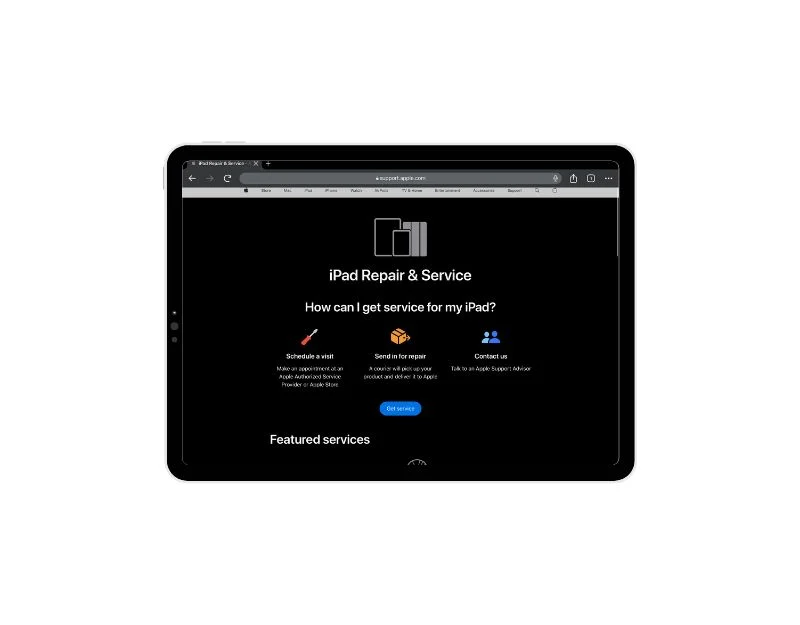
Si el problema persiste, es probable que se trate de un problema de hardware. Para solucionar el problema, puede comunicarse con el soporte técnico de Apple o reservar una cita en el bar Apple Genius para que revisen su dispositivo en el sitio.
Evite futuros problemas de sonido en iPad
- Mantenga su iPad actualizado: asegúrese de actualizar el software y las aplicaciones de su iPad con regularidad. Las actualizaciones suelen corregir errores y aportar mejoras que ayudan a prevenir problemas de sonido.
- Manipule su iPad con cuidado: el daño físico puede causar problemas de sonido en su iPad. Asegúrese de tratar el dispositivo con cuidado.
- Utiliza buenos accesorios: Utiliza auriculares, parlantes y otros accesorios que sean adecuados para tu iPad. Los accesorios baratos o incompatibles pueden causar problemas de sonido e impedir que el iPad emita sonido.
- Limpia los parlantes y los puertos: Mantén limpios los parlantes y los puertos de tu iPad. A veces, el polvo y la suciedad que se atascan en las rejillas de los altavoces pueden bloquear el sonido o hacerlo sonar extraño. Retire con cuidado la suciedad con un paño suave o un cepillo pequeño.
- Reinicia tu iPad de vez en cuando: reinicia tu iPad de vez en cuando. Esto ayudará a solucionar cualquier problema temporal y a mantener todo funcionando sin problemas, incluidos los problemas de sonido en su iPad.
- Tenga cuidado con los cambios de software: una actualización de software puede interrumpir o arreglar el sonido de su iPad. Asegúrese de que su iPad esté actualizado con la última versión y revierta la actualización si causa el problema.
- Conozca la configuración de sonido en su iPad: asegúrese de tener habilitados los modos DND y Silencio en su iPad. Si accidentalmente habilitó el modo DND o el modo Silencio, no podrá escuchar el sonido en su iPad. Para comprobarlo, puede ir a configuración>sonido> Tono de llamada y volumen de alerta.
Solucionar problemas de sonido del iPad
El iPad es una gran fuente de entretenimiento y también para el trabajo profesional. Puede resultar muy frustrante no poder oír nada en el iPad. Si sigue los sencillos métodos de solución de problemas, podrá restaurar el sonido en su iPad en poco tiempo. Esperamos que esta guía le resulte útil.
Preguntas frecuentes sobre cómo solucionar problemas de sonido del iPad
1. ¿Cómo sé si el problema de sonido de mi iPad está relacionado con el software?
No existe una forma directa de determinar si el problema es causado por el hardware o el software. Pero existen algunas herramientas que puede utilizar para averiguarlo.
- Intente comprobar si la aplicación específica está causando el problema: el primer método, y también el más eficaz, es comprobar si una aplicación o función del iPad en particular está causando el problema. Si es así, lo más probable es que el problema se deba al software. Puede reiniciar la aplicación, restablecer todas las configuraciones de red, restablecer los valores de fábrica de su iPad o actualizar el software para solucionar el problema.
- El sonido se detuvo después de la actualización: si no escuchas ningún sonido después de una actualización, probablemente el problema esté en la actualización del software. Es un problema de software y puede volver a la actualización anterior para solucionar el problema.
- Fallos de sonido: si el iPad funciona bien y ocasionalmente se interrumpe, es más probable que se trate de un problema de software.
2. ¿Puedo solucionar problemas de sonido en mi iPad sin ayuda profesional?
Sí, si lo más probable es que el problema se deba a un problema de software. Puede probar métodos como reiniciar su iPad, actualizar el software del iPad a la última versión, ajustar algunas configuraciones y, finalmente, si nada de esto funciona, restablecer su iPad de fábrica. Si el problema está relacionado con el hardware, comuníquese con el servicio de atención al cliente de Apple y programe una cita en el Apple Genius Bar. Es importante saber que intentar solucionar el problema usted mismo puede resultar arriesgado. Si no eres un profesional, puedes dañar tu iPad o empeorar el problema. Es mejor obtener ayuda de un experto o comunicarse con el Soporte técnico de Apple para obtener ayuda.
3. ¿Al restablecer mi iPad se borrarán todos mis datos?
iPad ofrece varias opciones para restablecer. Sólo la opción "Borrar todo el contenido y la configuración" borrará los datos de su iPad. Aquí están todas las demás opciones de reinicio comunes en iPad y lo que sucede cuando lo reinicia:
- Restablecer todas las configuraciones: los datos no se eliminan y la configuración de red, el diccionario del teclado, la configuración de ubicación, la configuración de privacidad y las tarjetas Apple Pay se eliminan o se restablecen a los valores predeterminados.
- Restablecer configuración de red: restablecerá todas las configuraciones de red en su iPad y todas las configuraciones de Wi-Fi y Bluetooth; deberá volver a ingresar sus contraseñas de Wi-Fi y restablecer su red y sus conexiones Bluetooth. Esto no afectará a tus datos personales, como fotos o mensajes. Solo restablece tus conexiones de Internet y Bluetooth.
- Restablecer el diccionario del teclado: restablecer el diccionario del teclado en un iPad eliminará cualquier palabra nueva que su iPad haya aprendido de usted. Después de restablecerlo, su iPad ya no sugerirá esas palabras cuando escriba.
- Restablecer el diseño de la pantalla de inicio: restablecer el diseño de la pantalla de inicio de su iPad eliminará todas las carpetas que haya creado y volverá a colocar todas las aplicaciones en el orden en que las encontró cuando compró su iPad. También eliminará cualquier personalización que haya realizado en la pantalla de inicio de su iPad.
- Restablecer la ubicación y los servicios del iPad: cuando restablece la ubicación y la configuración de privacidad de su iPad, este olvida cualquier permiso que haya otorgado a las aplicaciones para usar su ubicación u otra información privada. Después del reinicio, tendrás que volver a otorgar esos permisos cuando las aplicaciones los soliciten.
4. ¿Qué debo hacer si el problema de sonido ocurre sólo en ciertas aplicaciones?
Si el problema de sonido solo ocurre en ciertas aplicaciones, intente actualizar las aplicaciones o usar otros métodos, como forzar la detención de la aplicación o reinstalarlas. Además, comprueba si el problema es más amplio y no sólo te afecta a ti. Si esta es la causa, espere un tiempo hasta que el desarrollador de la aplicación solucione el problema.
Otras lecturas
- Diez formas de solucionar el problema de que la pantalla táctil del iPad no funciona
- 16 formas integrales de solucionar problemas de descarga de batería del iPad
- ¿El lanzamiento aéreo no funciona? Pruebe estas soluciones para resolver problemas comunes de AirDrop
- ¿El Apple Pencil no funciona? Aquí hay 9 formas de solucionar fácilmente el problema
